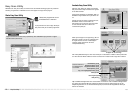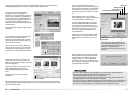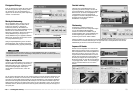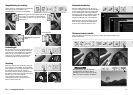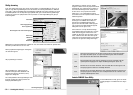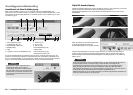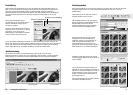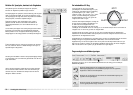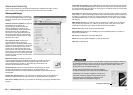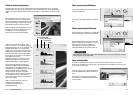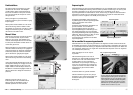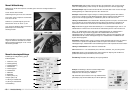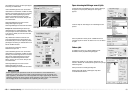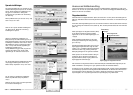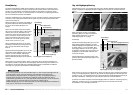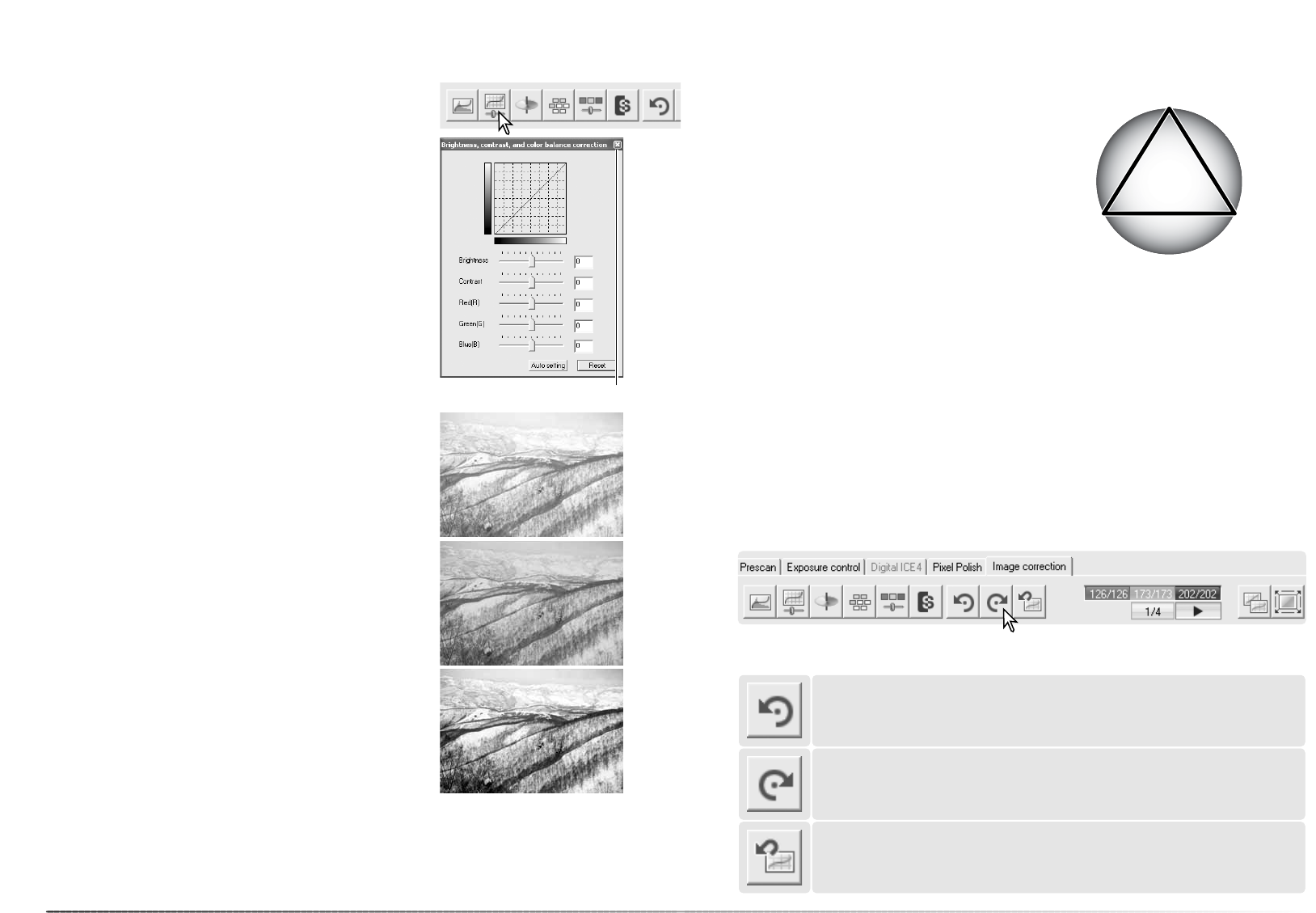
3938
Grundläggande bildbehandling
Dra skjutreglagen för ljusstyrka, kontrast eller färg, eller ange ett
värde i motsvarande textfält, för att göra korrigeringar. Om du
drar skjutreglagen åt höger eller skriver ett positivt tal i textfältet
ökas ljusstyrkan, kontrasten respektive färgen.
Ändringarna återges i den visade bilden samt i grafen i
palettens överdel. Grafens horisontella axel indikerar de
ursprungliga bildvärdena, och den vertikala axeln de nya
värdena.
Om du klickar på knappen Auto setting korrigeras automatiskt
ljusstyrkan och kontrasten utan att färgbalansen påverkas.
Klicka på Reset om du vill upphäva alla ändringar. Klicka på
stängknappen för att stänga paletten och tillämpa ändringarna.
Visa paletten genom att klicka på knappen för jusstyrka,
kontrast och färgbalans på fliken Image correction.
Paletten för ljusstyrka, kontrast och färgbalans
Är den här bilden för ljus? Justering av ljusstyrka och kontrast
kan vara svårare än det ser ut. Bilden till höger ser för ljus ut,
speciellt bergen i bakgrunden.
Att bara göra hela bilden mörkare med ljusstyrkereglaget skapar
en grumlig bild; snön och himlen blir gråmelerade och det finns
ingen stark svärta.
Genom att öka kontrasten i bilden blir snön ljusare samtidigt
som de mörkare träden framhävs. Den extra kontrasten ger
också ett intryck av att bilden blir skarpare samt att de fina
detaljerna i bilden framhävs.
En introduktion till färg
RÖTT
GRÖNTBLÅTT
CYAN
MAGENTA GULT
Inom fotografin är rött, grönt och blått
primärfärgerna. De sekundära färgerna, cyan,
magenta och gult bildas genom kombinering
av primärfärgerna: cyan = blått + grönt,
magenta = blått + rött, och gult = rött + grönt.
Primär- och sekundärfärgerna grupperas i
komplementärpar: rött och cyan, grönt och
magenta samt blått och gult.
Att känna till komplementfärgerna är viktigt för
att man ska kunna ställa in färgbalansen. För
en bild med ett visst färgstick kan man
antingen minska den färgen eller öka komple-
mentfärgen för att få bilden att se mer naturlig ut. Om en bild till exempel är för röd minskar du
mängden rött; om den är för gul ökar du mängden blått.
Att lägga till eller ta bort lika mycket av rött och grönt och blått påverkar inte färgbalansen.
Däremot kan det förändra bildens totala ljusstyrka och kontrast. Vanligtvis krävs inte fler än två
färgkanaler för att färgbalansera en bild.
Färgbalansering är en färdighet som utvecklas genom övning. Det mänskliga ögat är ett extremt
känsligt verktyg för att upptäcka skillnader mellan bilder, men inte lika bra för exakt
färgbedömning. För det ovana ögat kan det vara mycket svårt att skilja mellan blått och cyan
eller rött och magenta. Justering av fel färgkanal förbättrar aldrig en bild; att minska mängden
blått i en bild som har för mycket cyan gör att bilden får en grön färgton.
Ångra och göra om bildkorrigeringar
Klicka på ångraknappen för att upphäva den senast gjorda
bildkorrigeringsåtgärden. Det antal bildkorrigeringar som kan upphävas
begränsas av datorns minneskapacitet.
Klicka på gör om-knappen för att använda den senaste bildkorrigering som
upphävts med ångraknappen.
Klicka på knappen för återställning av allt för att upphäva alla bildkorrigeringar
som har gjorts på fliken Image correction.
Knapparna för ångra, gör om och återställ allt påverkar bara de verktyg som används på
bildbehandlingsfliken.
Stängknapp